Harmadik fél feladatkezelői kibővített ajánlatot kínálnakolyan felhasználói funkciók, amelyek az alapértelmezett Windows Task Managerben nem találhatók meg. Korábban Usman felülvizsgálta a System Explorer alkalmazást, amely egy speciális feladatkezelő, amely lehetővé teszi a rendszer- és felhasználói folyamatok gyors megtekintését és kezelését, valamint számos olyan funkciót és lehetőséget kínál, amelyek lehetővé teszik a felhasználó számára, hogy a rendszer folyamataival kapcsolatos összes elemet valamilyen módon megtekinthesse. Ma van egy újabb hordozható feladatkezelőnk, az úgynevezett Feladatkezelő DeLuxe, amely nagy teljesítményű funkciókat kínál aalapértelmezett Windows Task Manager, és még sok más varázslat. Böngészést, megfigyelést és adminisztrációt kínál a folyamatok, szolgáltatások, munkamenetek, autorunok és a rendszerinformációs és teljesítménytartományok területén. Az alkalmazások alcsoportjaiba csoportosítva megtekintheti a folyamat nézetet normálról fa nézetre. Az alkalmazás lehetővé teszi a Windows indításának a megnyitása nélküli kezelését is msconfig. Bővebben a Task Manager DeLuxe-ról a szünet után.
Az alkalmazás kategóriák szerint tekintheti meg a folyamatokat, amelyek megváltoztathatók a tetején lévő legördülő menüből. A kategóriák között szerepel All folyamatok, nem rendszerfolyamatok, rendszerfolyamatok, naplózott felhasználói folyamatok és Nem reagáló folyamatok. Ez lehetővé teszi a felhasználók számára, hogy sok időt takarítsanak megvégig az aktív folyamatok listáján. Például, ha olyan folyamatot keres, amely nem válaszol, ahelyett, hogy végigmenne a teljes listán, és keressen egy folyamatot, akkor válassza a legördülő listából a Nem válaszoló folyamatokat.

A folyamat nézetet válthatjuk megjelenítésremint fát látni, melyik fő folyamat alatt futnak az alfolyamatok. Például, ha sok lap van nyitva a Google Chrome böngészőben, akkor a Megjelenítés faként opció csoportosítja őket a chrome.exe folyamat alatt. A folyamatok közül választhat, és egyszerre több folyamatot is leállíthat a Az ellenőrzött folyamatok befejezése opció elérhető a jobb alsó sarokban.
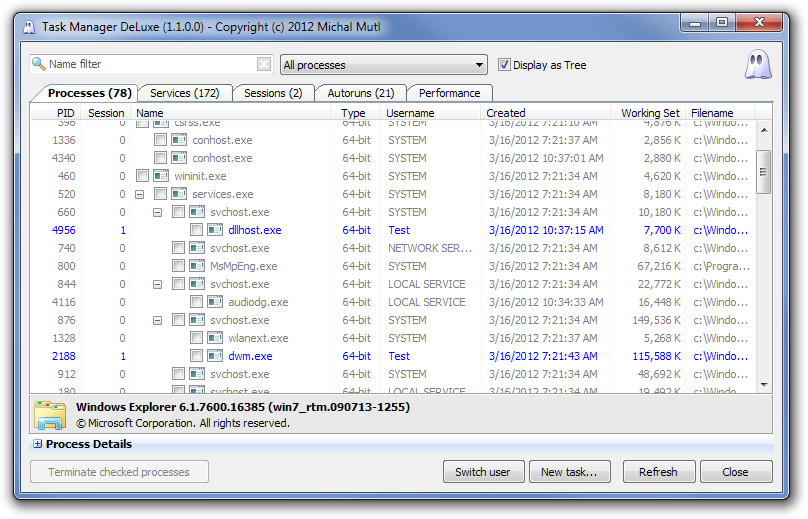
Ha duplán kattint egy folyamatra, megnyílik annak tulajdonságai, lehetővé téve a Általános, kép és Teljesítmény kapcsolódó tulajdonságok.
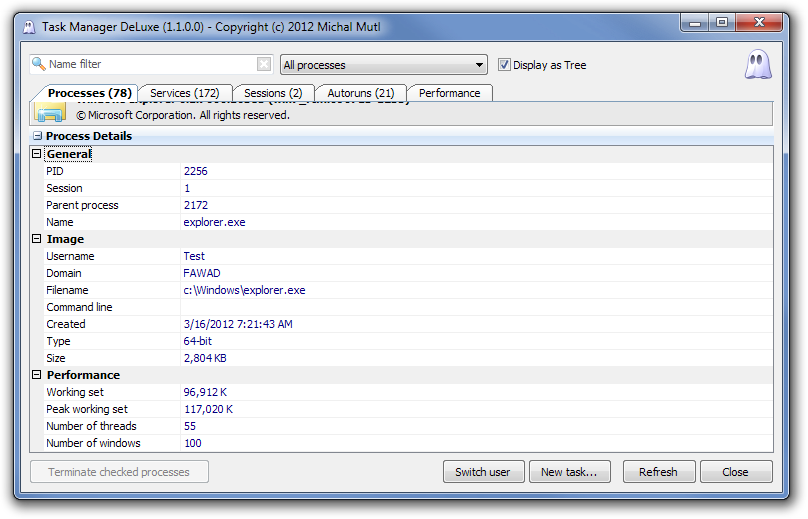
A Autoruns fül lehetővé teszi programok hozzáadását és eltávolítását a Windows indításakor. Válassza ki a folyamatokat, majd kattintson a gombra Távolítsa el az ellenőrzött engedélyeket hogy távolítsa el őket és válasszon Új feladat új programok hozzáadása a Windows indításához.
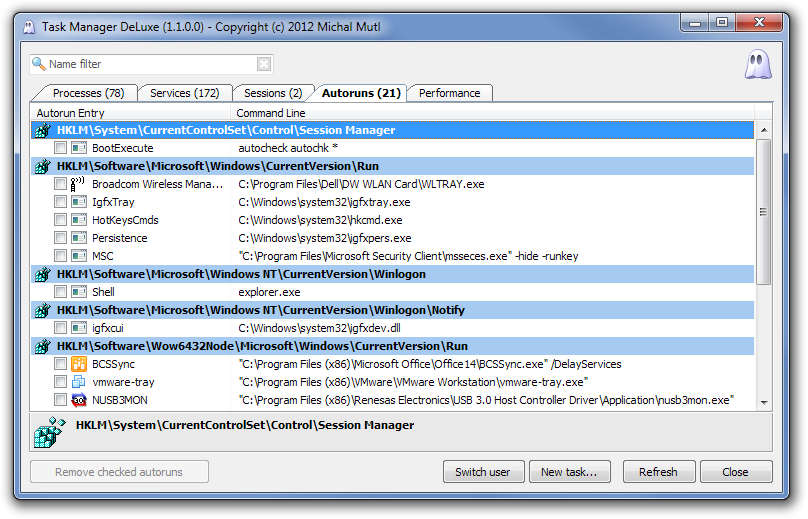
Kicsit nehéz lehet manuálisan megtalálni aelindította és leállította a szolgáltatásokat az alapértelmezett Windows Feladatkezelőben. A Task Manager DeLuxe szolgáltatásban a Szolgáltatások fül színe az összes elindított és leállított szolgáltatást kódolja, és az összes elindított szolgáltatást kék színben sorolja fel.
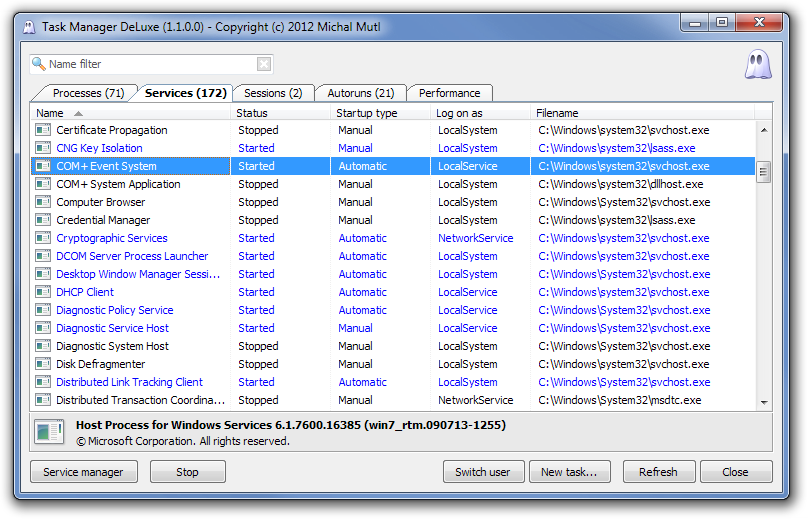
A Task Manager DeLuxe a Windows összes 32 és 64 bites verzióján működik.
Töltse le a Task Manager DeLuxe alkalmazást













Hozzászólások